Hirdetés
Rengeteg van belőle szövegszerkesztők odakint, akkor miért kell még egy? A legtöbb ember elégedett lesz az operációs rendszer alapértelmezett szövegszerkesztőjével, míg a kódolóknak külön kódszerkesztőre van szükségük. Vannak olyanok is, akiknek mindkettőre szükségük van.
Azok számára, akik még mindig a tökéletes szövegszerkesztőt keresik, érdemes kipróbálniuk Editra. Ez egy hatékony és bővíthető többplatformos szerkesztő, egyszerű szöveghez és kódhoz egyaránt. Elérhető Windows, Mac és Linux rendszereken, és bővítmények telepítésével további funkciókat is hozzáadhat igényeihez. Ha van egy szövegszerkesztő, amelyet a többi között érdemes kipróbálni, az Editra lenne az.
Menj túl az egyszerű szövegen
Az Editra első megnyitásakor előfordulhat, hogy nem látja az egyszerű megjelenés mögött megbúvó fejlett funkciókat. Csak egy fehér üres szövegterület és egy sor alapvető eszköz található az eszköztáron. Nem kell semmit tennie, hogy egyszerű szövegszerkesztőként használja. Csak írja be a szavakat a szokásos módon.

De ha egyszer elkezdesz írni egy kódsort, látni fogod az Editra valódi erejét. Az Editra nem csak színezi a kódokat a típusuk alapján, hanem automatikusan korlátozza is ezeket a kódokat. Például ha azt írod, hogy „html” között „”, Editra nem enged mást írni a sorba.
Az Editra a kódokat csoportokba is helyezi, amelyeket az oldalsávon lévő kis mínusz/plusz szimbólumra kattintva összehajthat (elrejthet) és kihajthat (megjelenítheti).

Az Editra támogatja a lapokat, így több szövegen és kódon dolgozhat a különböző lapokon. Egy kis felfedezés az Editra menüjében rejtett egyéb funkciókhoz is elvezet. Az egyik lehetőség a HTML, LaTeX és RTF generálására a „Generátor" menüben a "Eszközök“.

Egy hosszú kódkészlet gyors összehajtásához és/vagy kibontásához használhatja a „Nézet – Kódhajtogatás” menüben. Használja a „Behajtás” a kiválasztott kódok hajtogatásához/kihajtásához, vagy használja a „Kapcsolja be az összes hajtást” az oldalon található összes elrejtéséhez/felfedéséhez.
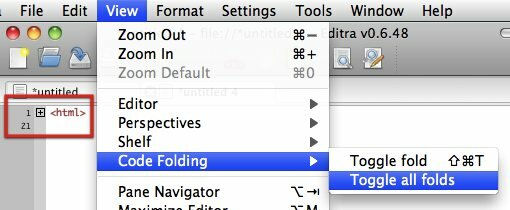
Ha inkább színek nélkül szeretne kódolni, törölje a jelet a „Szintaxis kiemelés" alatt "Beállítások” menüben.

A funkciók bővítése
Az egyik módja annak, hogy mindenki igényeinek megfelelő alkalmazásokat fejlesszünk anélkül, hogy a méretet felduzzasztnánk, a kiegészítők használata. Ez a koncepció lehetővé teszi a felhasználók számára, hogy csak azokat a szolgáltatásokat adják hozzá, amelyekre szükségük van bizonyos bővítmények telepítésével.
Számos beépülő modult talál az Editra számára a "Bővítmények és extrák" oldalon, de a leggyorsabban a "Plugin Manager" alatt "Eszközök” menüben.

A Plugin Managerben három hely található. Az összes telepített bővítményt megtalálja a "Beállítás“. Itt engedélyezheti/letilthatja, eltávolíthatja és konfigurálhatja őket.

A böngészéshez és a telepítendő új bővítmények kiválasztásához lépjen a "Letöltés“. Jelölje be a kívánt beépülő modulok négyzeteit, és kattintson a „Letöltés” gombot.

A kiválasztott beépülő modulok a "Telepítés“. Döntse el, hogy telepíteni kívánja-e őket a "Felhasználói címtár” (csak az adott felhasználó számára elérhető) vagy a „Rendszerkönyvtár” (minden felhasználó számára elérhető). Kattints a "Telepítés” gombot a folyamat lezárásához.

Menj vissza "Beállítás” aktiválásához. Az összes módosítás az Editra újraindítása után érvényesül.
Egy másik említésre méltó funkció a „Stílusszerkesztő“. Ez a funkció lehetővé teszi a felhasználók számára, hogy kedvük szerint módosítsák az írási környezetet. A felhasználók a háttérszíntől a kódszínig mindent testreszabhatnak.
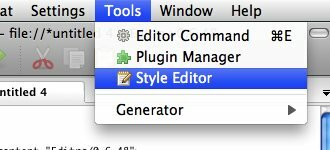
Vannak olyan előre beállított stílustémák, amelyeket a legördülő listából kiválasztva használhat, de bármely elemet kézzel tovább szabhat, ha kiválasztja az oldalsó listából és módosítja az elemeit.
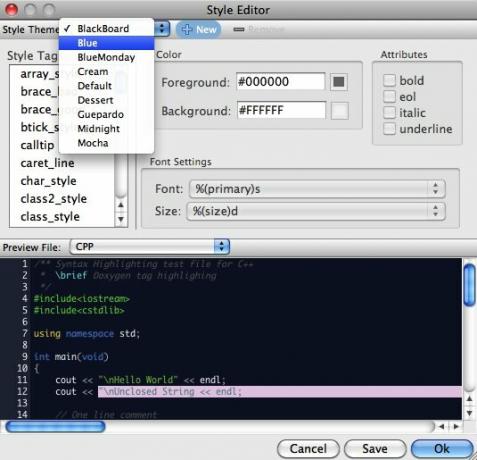
Annyi további funkció szunnyad az Editra menüjében, hogy lehetetlen felsorolni őket. Próbálja ki és fedezze fel az alkalmazást, hogy megtalálja a rejtett drágaköveket. Ezután mondja el nekünk, mit gondol az alábbi megjegyzésekben.
Miközben ezt csinálja, ne felejtse el megnézni a többi szövegszerkesztőről szóló cikkünket, például: Vim A 7 legfontosabb érv, amiért adj esélyt a Vim szövegszerkesztőnekÉvek óta próbálgatom egyik szövegszerkesztőt a másik után. Nevezd meg, én kipróbáltam. Ezen szerkesztők mindegyikét használtam több mint két hónapig elsődleges napi szerkesztőként. Valahogy én... Olvass tovább , Tincta Ideje kipróbálni egy sima, új szövegszerkesztőt Tincta [Mac] névenBár már azt gondolhatod, hogy megtaláltad életed szövegszerkesztő szerelmét, aligha tudnád becsülettel kitartani mellette anélkül, hogy ne adnád a versenyt. Tehát ma bemutatunk neked egy elegáns... Olvass tovább , Magasztos szöveg Sublime Text: A szövegszerkesztő, amelybe beleszeret (Windows) Olvass tovább , és WriteMonkey WriteMonkey – Egyszerű szövegszerkesztő a könnyen elvonók számára Olvass tovább .
Indonéz író, magát zenésznek valló és részmunkaidős építész; aki egy-egy bejegyzést szeretne jobbá tenni a világot SuperSubConscious blogján keresztül.


